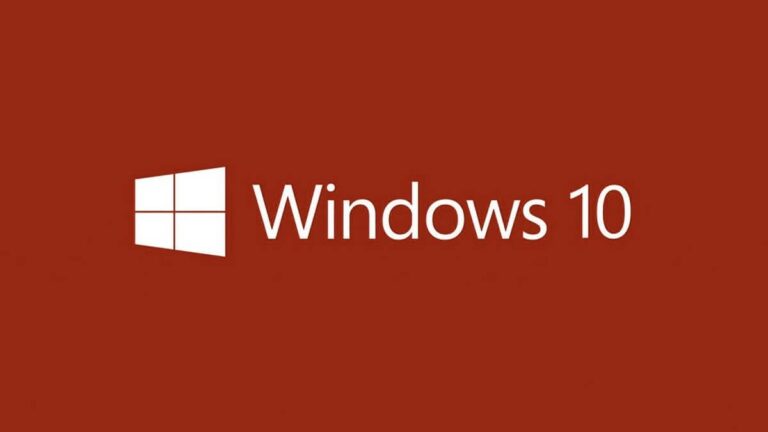Как восстановить случайно удаленные или удаленные файлы
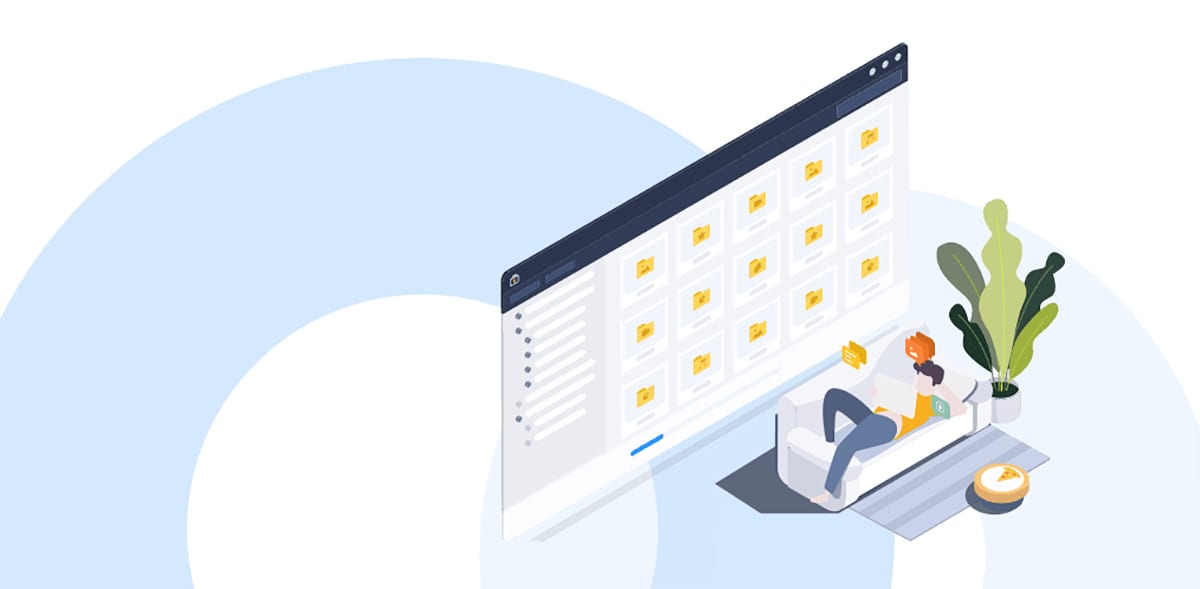
Из новостей Windows мы всегда рекомендуем выполнить периодическое копирование всех файлов, чтобы в случае, если наш жесткий диск перестанет работать, вы не окажетесь в неприятной ситуации, когда не сможете их восстановить. Синхронизация наших файлов в облаке — эффективный способ избежать потери наших данных.
Однако есть немало пользователей, которые по незнанию или невнимательности, Они не удосуживаются делать регулярные резервные копии или синхронизируйте файлы с облачным хранилищем, будь то OneDrive (лучший вариант, поскольку он изначально интегрирован в Windows 10), Google Drive…
В этих случаях мы вынуждены прибегнуть к приложения для восстановления данных, например, предлагаемый мастером восстановления данных EaseUS. Приложения, которые позволяют восстанавливать файлы, удаленные намеренно или случайно, очень просты в использовании, поскольку весь процесс происходит автоматически. Но мы можем не только восстановить удаленные файлы, но также восстановить файлы из удаленных нами разделов, с отформатированного нами диска…
Какие данные я могу восстановить после удаления?
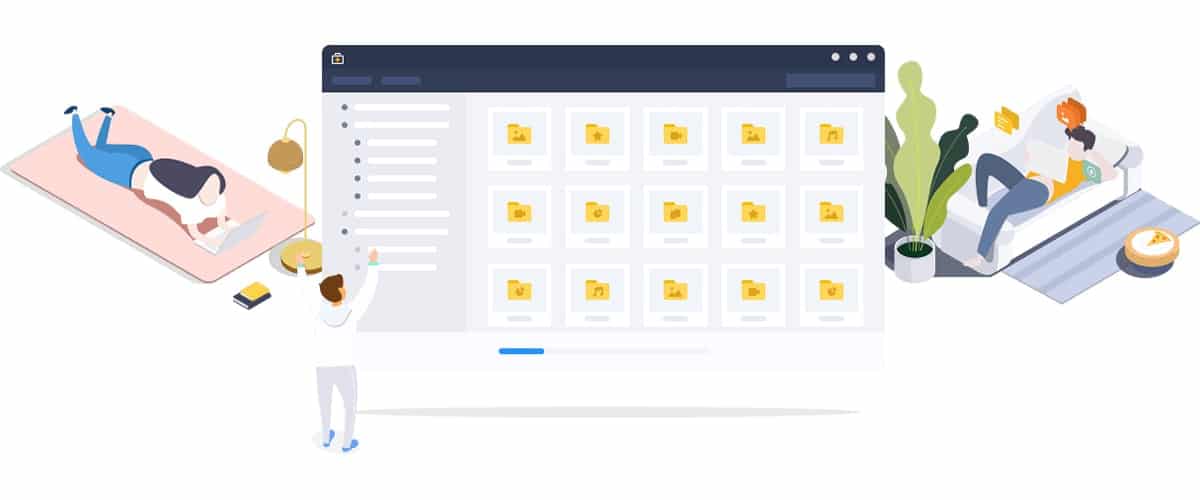
Восстановить удаленные файлы
Первое, что нам следует сделать, когда мы вручную или случайно удаляем файл, — это обратиться к одному из лучших изобретений в области вычислений: мусорная корзина. Во всех операционных системах есть своя мусорная корзина, мусорная корзина, куда попадают все файлы, которые мы удаляем с жесткого диска, поэтому это всегда первое место, которое нам следует проверить, прежде чем обращаться к сторонним приложениям.
Изначально Windows сохраняет все файлы в корзине в течение 30 дней или в пространстве, которое у нас изначально установлено (по умолчанию это 4 ГБ). Если после удаления файлов пройдет 30 дней, они исчезнут из корзины. То же самое происходит, если размер мусора превышает 4 ГБ.
В обоих случаях, нам приходится использовать приложения для восстановления удаленных файлов, поскольку они физически исчезли из нашей системы, но у нас все еще есть возможность восстановить их. Это не новая опция в современном компьютерном мире, фактически MS-DOS 6.0 уже включала это приложение. восстановить файл.exeприложение, которое позволило нам восстановить удаленные файлы в начале 90-х.
С течением времени работа этих приложений значительно улучшилась, поэтому сегодня практически невозможно не восстановить файлы любого типа который исчез из нашей команды.
Восстановить файлы с удаленных разделов
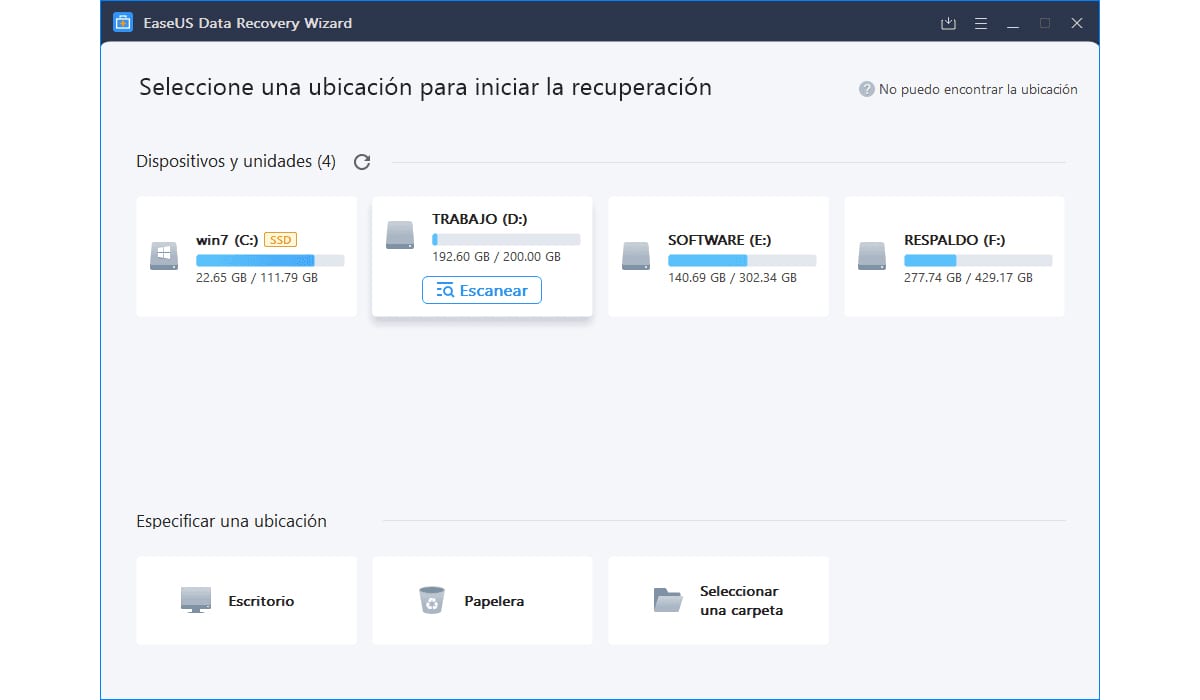
Многие пользователи разделяют один и тот же жесткий диск для хранения всех файлов независимо от операционной системы и установленных приложений, поэтому, если Windows начнет проявлять симптомы усталости, мы сможем отформатируйте диск и переустановите чистую копию без необходимости копировать файлы на другой диск.
Хотя это правда, что этот метод подходит, это неверно. Это не правильно, потому что Раздел — это не что иное, как часть жесткого диска. к которому мы обращаемся, как если бы это была другая физическая единица. Если основной жесткий диск перестанет работать, хранимые данные также станут недоступны, а если мы не сделали резервную копию, начнется драма.
К счастью, благодаря приложениям для восстановления файлов мы также можем доступ к файлам, расположенным на плохих разделахкоторые были удалены, и если весь жесткий диск начал проявлять физические проблемы в работе, нам предлагается заменить его.
Восстановить файлы с отформатированного диска
Форматирование диска — самый быстрый способ удалить каждый файл, найденный на диске места для хранения данных, будь то жесткий диск, карта памяти, флэш-накопитель, внешний жесткий диск…
Режим форматирования, который Windows выполняет по умолчанию, отвечает за удаление всех файлов, но позволяет нам восстановить их если мы используем приложения для восстановления данных, так как они не возвращают жесткий диск в исходное заводское состояние.
Чтобы вернуть жесткий диск в то же состояние, в котором он был с завода, необходимо выполнить низкоуровневое форматирование, тип форматирования, при котором удаляются все данные на нашем жестком диске без возможности восстановления. Чтобы выполнить форматирование этого типа, мы должны загрузить стороннее приложение, поскольку Windows изначально не предлагает нам эту опцию, поэтому, если вы отформатировали свой жесткий диск с помощью Windows, вы сможете восстановить данные, которые были на нем. это.
Файлы, удаленные вирусом, отключение электроэнергии, сбой системы…
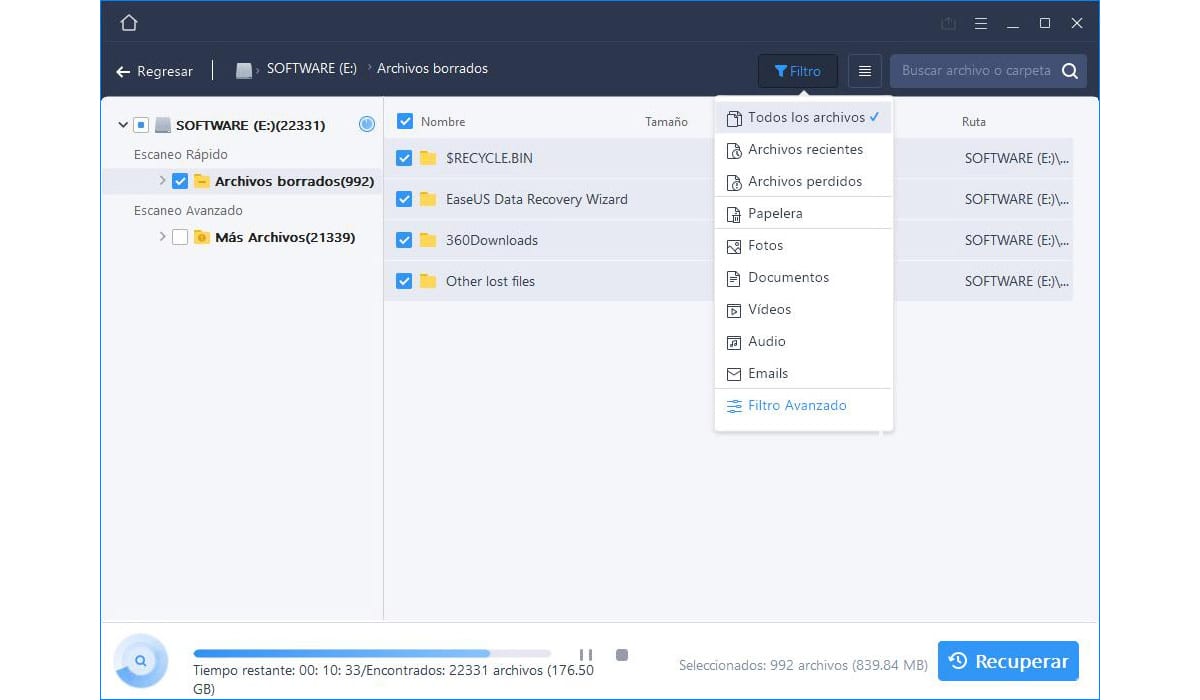
Причина, по которой файл может исчезнуть с нашего жесткого диска, флешки, карты памяти, внешнего диска… заключается не только в случайном или ручном удалении пользователем или в том, что наш жесткий диск перестал работать. К сожалению, также Существуют внешние факторы, которые могут повлиять на доступность. из наших файлов.
Я говорю о вирусах, отключениях электроэнергии, сбоях системы… случайных ситуациях, которыеПользователь не может ждать в любое время. Когда жесткий диск начинает выходить из строя, мы быстро понимаем, почему открытие приложений, запуск системы занимает больше времени, чем обычно… поэтому мы можем принять соответствующие меры, чтобы настало время, когда он перестанет работать, и мы не потеряем данные сохранены.
Он восстановит восстановленные поврежденные файлы и видео.
Приложения, которые позволяют нам восстанавливать файлы, удаленные намеренно или случайно, позволяют нам восстанавливать (простите за избыточность) файлы, которые исчезли с нашего жесткого диска. Однако когда дело касается изображений или видео, файлов, которые обычно занимают больше места на жестком диске, эти Они могут быть повреждены или повреждены..
Решение, которое предлагает нам EaseUS Data Recovery, позволяет нам восстановить большинство файлов, которые могли быть повреждены для его устранения в формате видео MP4 и MOV и формате JPG/JPEG в формате изображения – функция, которую предлагают нам очень немногие приложения. Неважно, находятся ли данные на жестком диске, внешнем накопителе, флэш-накопителе, компактной фотокамере или видеокамере…
Какие типы файлов мы можем восстановить
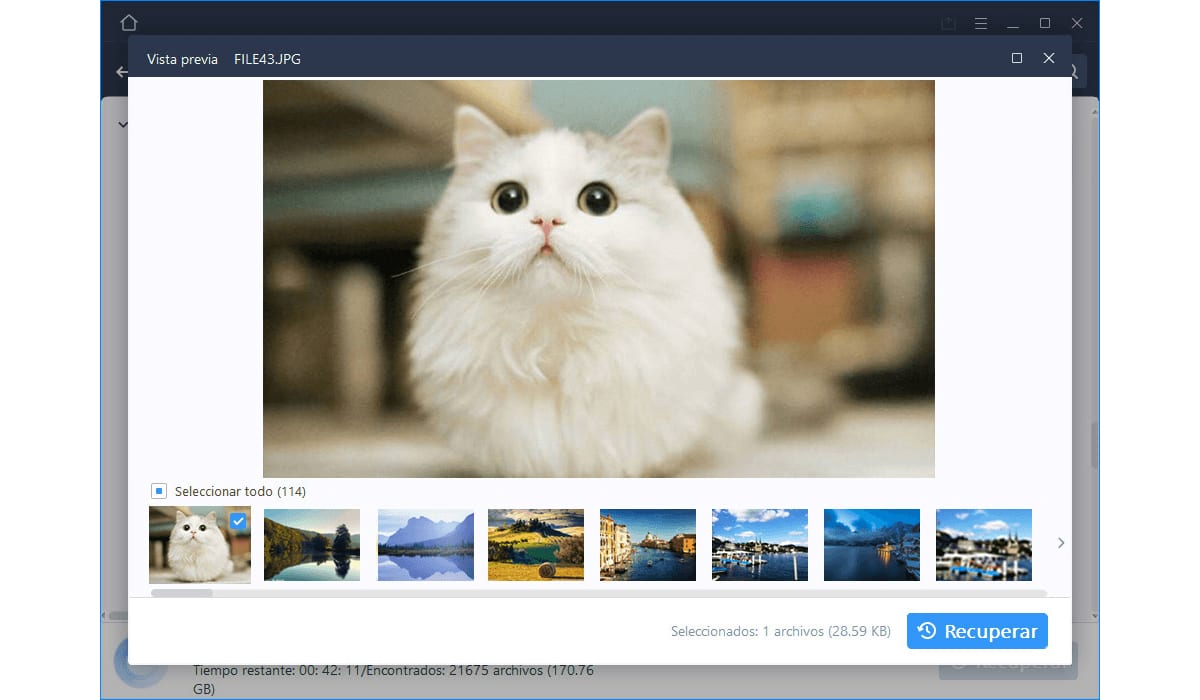
Каждый файл занимает выделенное место на жестком диске независимо от его формата, поэтому возможность восстановления файла не зависит от типа файла. Что это значит? Просто, мы можем восстановить любой тип файлабудь то документы Word, файлы PDF, таблицы Excel, презентации Powerpoint, изображения в формате JPEG, GIF, PSD, RAW… видео в формате AVI, MPEG, MP4, MOV… аудиофайлы в формате MP3, WAV, ВМА, М4А.
Даже более того, также позволяет нам восстанавливать файлы из почтовых приложений и файлы любого другого типа, например изображения в формате ISO, сжатые ZIP-файлы, веб-страницы в формате HTML…